La section 'Vous pourriez être intéressé par' agace la plupart des utilisateurs de Twitter. Après tout, vous ne suivez pas certaines personnes et profils pour une raison, et ils ne devraient pas remplir votre flux Twitter. Malheureusement, cependant, il n'y a pas d'interrupteur principal pour supprimer le 'Cela pourrait vous intéresser'.

Au lieu de cela, vous devez approfondir les paramètres de confidentialité pour une solution de contournement. Cet article répertorie également certains mots-clés que vous pouvez bloquer pour supprimer encore plus de contenu indésirable de votre flux.
L'astuce des mots en sourdine
Lancement Twitter , frappez votre icône de profil , et sélectionnez Paramètres et confidentialité . Alors choisi Confidentialité et sécurité dans la fenêtre suivante et balayez vers le bas pour Mots en sourdine sous Sécurité.
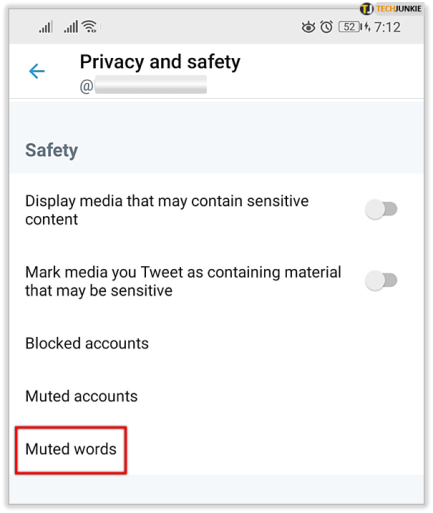
Si vous décidez de le faire via le bureau, sélectionnez le trois points horizontaux sous votre photo de profil pour accéder à plus de paramètres. Ensuite, choisissez Mots en sourdine dans le Muet et blocage menu, appuyez sur le icône plus , et ajoutez les mots que vous souhaitez bloquer.
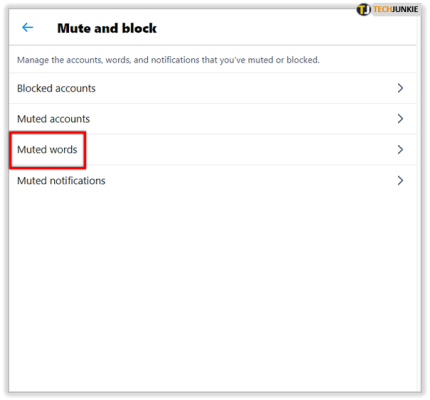
Vous pouvez ajouter un mot, un nom d'utilisateur ou une phrase à la fois. Et les mots-clés qui pourraient vous aider à vous débarrasser du « Cela pourrait vous intéresser » sont les suivants :
- suggérer_qui_to_follow
- suggest_recap
- suggest_pyle_tweet
- suggest_recycled_tweet
- suggest_ranked_timeline_tweet
- suggérer_activité_tweet
- share_tweet_to_pocket
Note importante: Comme indiqué, désactiver ces mots-clés ne garantit pas que vous vous débarrasserez définitivement de 'Vous pourriez être intéressé par'. Si cela se produit, essayez de désactiver les utilisateurs que vous voyez le plus souvent dans les suggestions.
Débarrassez-vous de toutes les notifications push
Le nombre de notifications push que vous recevez de Twitter ne peut être égalé que par celles provenant de Facebook. Heureusement, il existe une option pour les éliminer tous. Là encore, certaines choses qui ne vous intéressent PAS peuvent encore passer entre les mailles du filet.
Quoi qu'il en soit, voici comment désactiver toutes les notifications push.
- Aller à Paramètres et confidentialité et sélectionnez Avis .
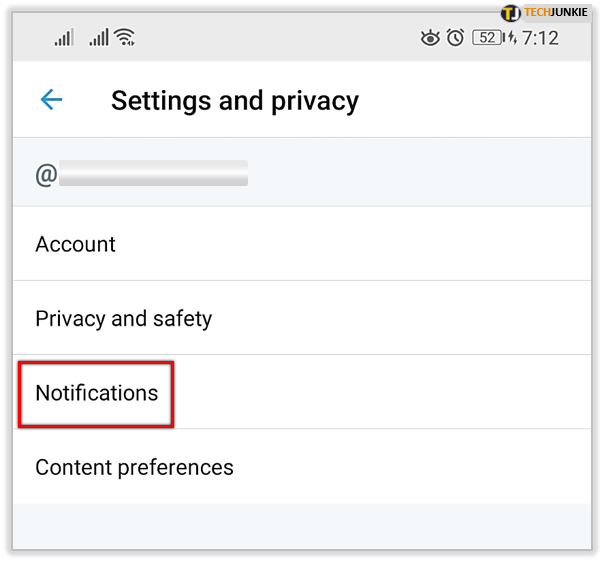
- Sélectionner Notifications push sous Préférences .
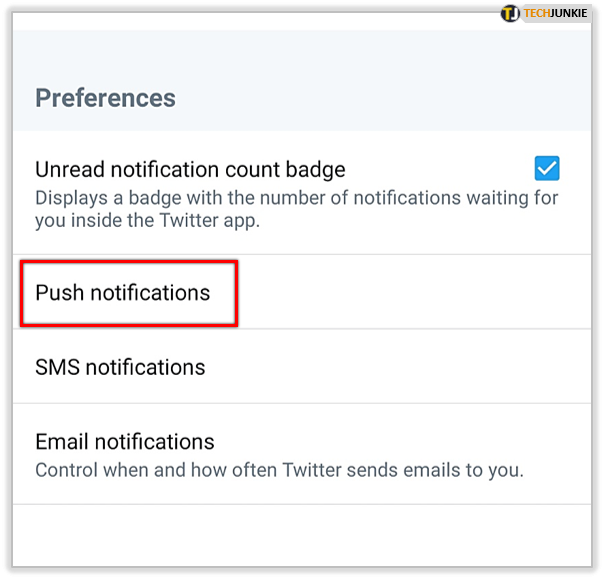
- Appuyez sur le bouton à côté de Notifications push pour les désactiver tous.

- Frapper Accédez aux paramètres iOS si vous êtes sur un appareil Apple et désactivez tout à partir de là.
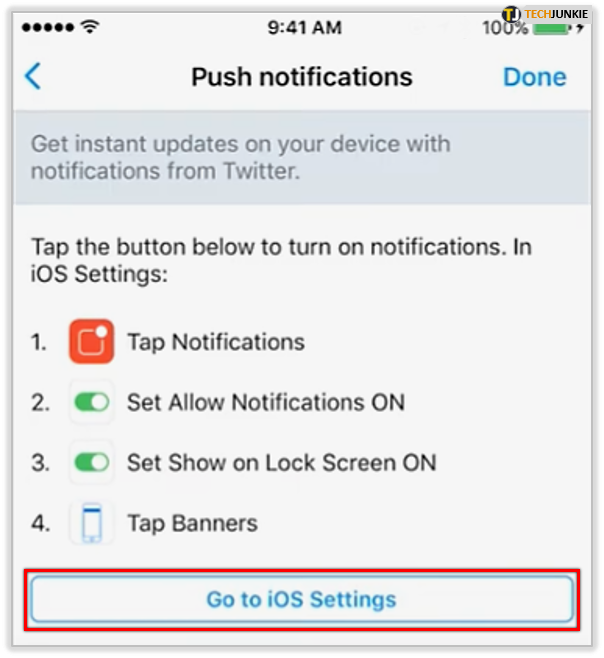
- Revenez aux préférences de notification et sélectionnez Notifications par email .

- Appuyez sur le bouton à côté des notifications par e-mail pour toutes les désactiver.
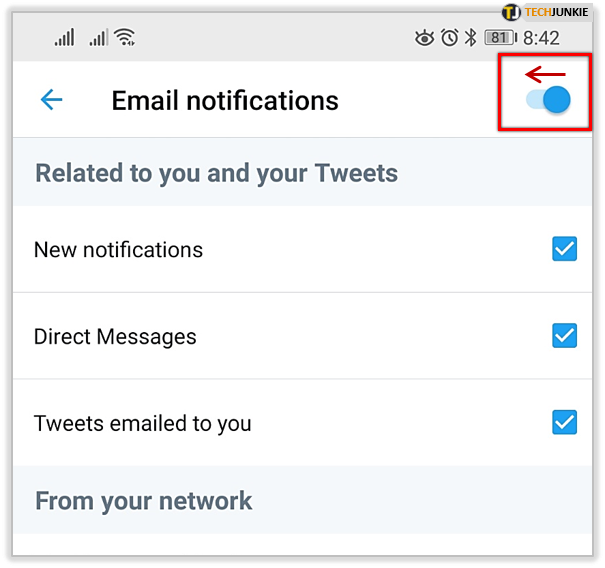
L'astuce des filtres avancés
Le filtre de mauvaise qualité des notifications est là pour vous éloigner du contenu de qualité inférieure. Il est activé par défaut lorsque vous installez Twitter, mais toutes ses options avancées sont désactivées.
Par conséquent, sélectionnez Filtres avancés sous Avis et appuyez sur le bouton à côté de chaque option pour l'activer. Cela ne vous débarrassera peut-être pas du 'vous pourriez être…', mais cela filtrera les tweets et les profils que la plupart des gens trouvent ennuyeux.
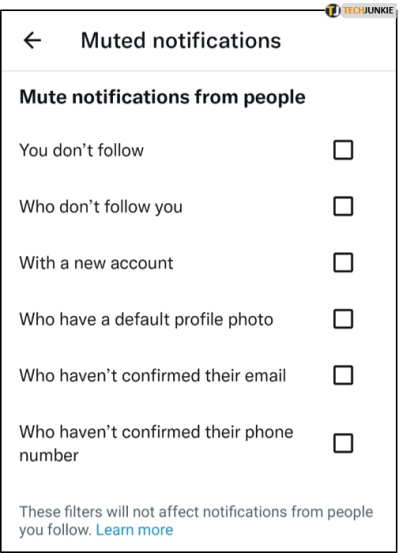
Vos données Twitter
Il est préférable d'accéder à Twitter sur votre bureau pour profiter de cette option. Il est également disponible sur les appareils mobiles, mais il vous amène à un navigateur et vous devez vous reconnecter.
Quoi qu'il en soit, choisissez Paramètres et confidentialité , puis sélectionnez Compte . Là-dessus, cliquez ou appuyez sur Vos données Twitter sous Données et autorisations.
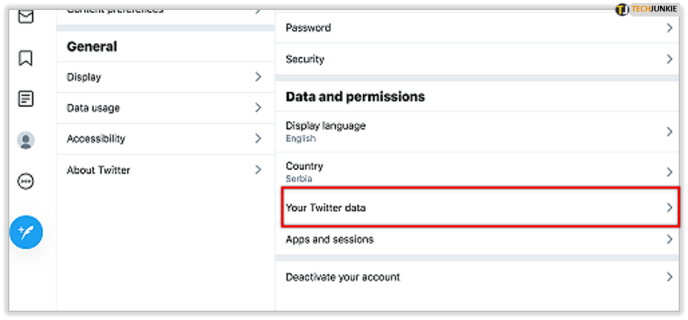
Ensuite, sélectionnez Centres d'intérêt et données d'annonces , et vous disposez de trois options différentes : Intérêts de Twitter, Intérêts déduits des partenaires et Audiences personnalisées.
Sélectionnez chacune des options et modifiez les données accumulées dans le menu respectif. C'est probablement ce qui se rapproche le plus de la désactivation du 'vous pourriez être...', mais il y a certaines limites.
Tout d'abord, ces changements ne prennent pas effet instantanément. Et quand ils le feront, certaines suggestions que vous pourriez être apparaîtront. Mais la doublure argentée est que leur contenu et leur fréquence ne devraient pas être trop irritants.
Désactiver toutes les personnalisations et données
Puisque vous avez déjà désactivé vos données Twitter, vous pourriez penser qu'il n'y a plus rien à désactiver. Mais détrompez-vous.
La tableta Amazon Fire no se enciende
Depuis mi-2017, Twitter garde un œil sur vos données, votre historique de navigation, votre emplacement, etc., pour fournir un contenu plus personnalisé. Bien qu'il n'y ait pas de confirmation officielle, il est prudent de supposer que le géant des médias sociaux puise dans ces informations (et d'autres ressources) pour remplir la liste 'vous pourriez être...'.
Pour désactiver cela, vous sélectionnez Paramètres et confidentialité, puis choisissez Confidentialité et sécurité. Balayez vers le bas jusqu'à la fin du menu et appuyez sur Personnalisation et données. L'option est définie sur 'Autoriser tout' par défaut.
Appuyez sur le bouton principal à côté de Personnalisation et données en haut de la fenêtre. Il y a une fenêtre contextuelle pour confirmer votre décision, et lorsque vous appuyez sur Permettre , l'application cessera de surveiller votre comportement.
Ce qui est triste, c'est que cela ne supprime pas entièrement le 'vous pourriez être...'.
Pourquoi Twitter a-t-il rendu si difficile la désactivation du « Vous pourriez être… » ?
En surface, l'idée est assez amicale. Le « vous pourriez être » est là pour offrir une meilleure expérience utilisateur en fonction de vos préférences. Alors, pourquoi voudriez-vous le désactiver ?
Mais si vous utilisez Twitter depuis plus de quelques mois, vous savez qu'il arrive rarement à la maison et que de nombreux utilisateurs se plaignent. Néanmoins, la section est toujours là et presque impossible à désactiver, ce qui signale qu'elle fait l'affaire du côté de Twitter.
Pour expliquer, un grand pourcentage d'utilisateurs appuie ou clique probablement sur les suggestions et peut interagir avec les publications tendance ou sponsorisées. Et c'est l'une des façons dont Twitter maximise son immobilier in-app.
L'oiseau bleu rusé
Vous ne pouvez jamais être sûr à 100 % que vous avez désactivé la section « vous pourriez être… ». Cependant, il existe des moyens de le rendre beaucoup moins intrusif.
Avez-vous des problèmes similaires avec d'autres applications de médias sociaux ? Avez-vous déjà cliqué ou tapé sur les pages et les messages suggérés ? Donnez-nous vos deux cents dans les commentaires ci-dessous.









